Anzeigen der Wortanzahl in Microsoft Word

Möglicherweise müssen Sie wissen, wie viele Wörter Ihr Microsoft Word-Dokument für eine Schul- oder Arbeitsaufgabe enthält, oder um die Veröffentlichungsanforderungen für einen Blogbeitrag oder ein anderes Dokument zu erfüllen. Microsoft Word zählt die Wörter während der Eingabe und zeigt diese Informationen in einfacher Form in der Statusleiste am unteren Rand des Dokumentfensters an. Für erweiterte Statistiken zu Zeichenanzahl, Absätzen und anderen Informationen öffnen Sie das Fenster Wortanzahl.
Die Anweisungen in diesem Artikel gelten für Word für Microsoft 365, Word 2021, Word 2019, Word 2016, Word 2013, Word 2010 und Word 2016 für Mac.
Wortzählung in Word für PCs
Die Statusleiste zeigt an, wie viele Wörter ein Dokument enthält, ohne dass Sie ein weiteres Fenster öffnen müssen. Wenn Sie die Wortzahl nicht in der Statusleiste sehen, klicken Sie mit der rechten Maustaste auf die Statusleiste und wählen Sie Wortzahl, um die Wortzahl anzuzeigen.

Zählen Sie ausgewählten Text in Word für PCs
Sie können auch die Anzahl der Wörter in einem Teil eines Dokuments zählen. Um anzuzeigen, wie viele Wörter in einem Satz oder Absatz in den Word-Versionen für PCs enthalten sind, wählen Sie den Text aus. Die Wortanzahl des ausgewählten Textes wird in der Statusleiste unten im Dokument angezeigt.
Um die Wörter in mehreren Textfeldern gleichzeitig zu zählen, halten Sie die Strg -Taste gedrückt, während Sie die Textauswahl treffen.

So öffnen Sie das Wortzählfenster
Wenn Sie mehr als eine Wortzahl benötigen, stehen zusätzliche Informationen im Fenster Wortzahl zur Verfügung. Um das Fenster Wortzahl in allen Word-Versionen zu öffnen, gehen Sie zur Statusleiste und wählen Sie die Wortzahl aus. Das Word Count Window enthält Informationen über die Anzahl von:
- Seiten
- Wörter
- Zeichen ohne Leerzeichen
- Zeichen, mit Leerzeichen
- Absätze
- Linien
Setzen Sie ein Häkchen in das Kästchen neben Textfelder, Fußnoten und Endnoten einbeziehen, wenn Sie möchten, dass sie in die Zählung einbezogen werden.
- Wählen Sie den Text aus, den Sie zählen möchten.
- Wählen Sie die Registerkarte Überprüfung aus.
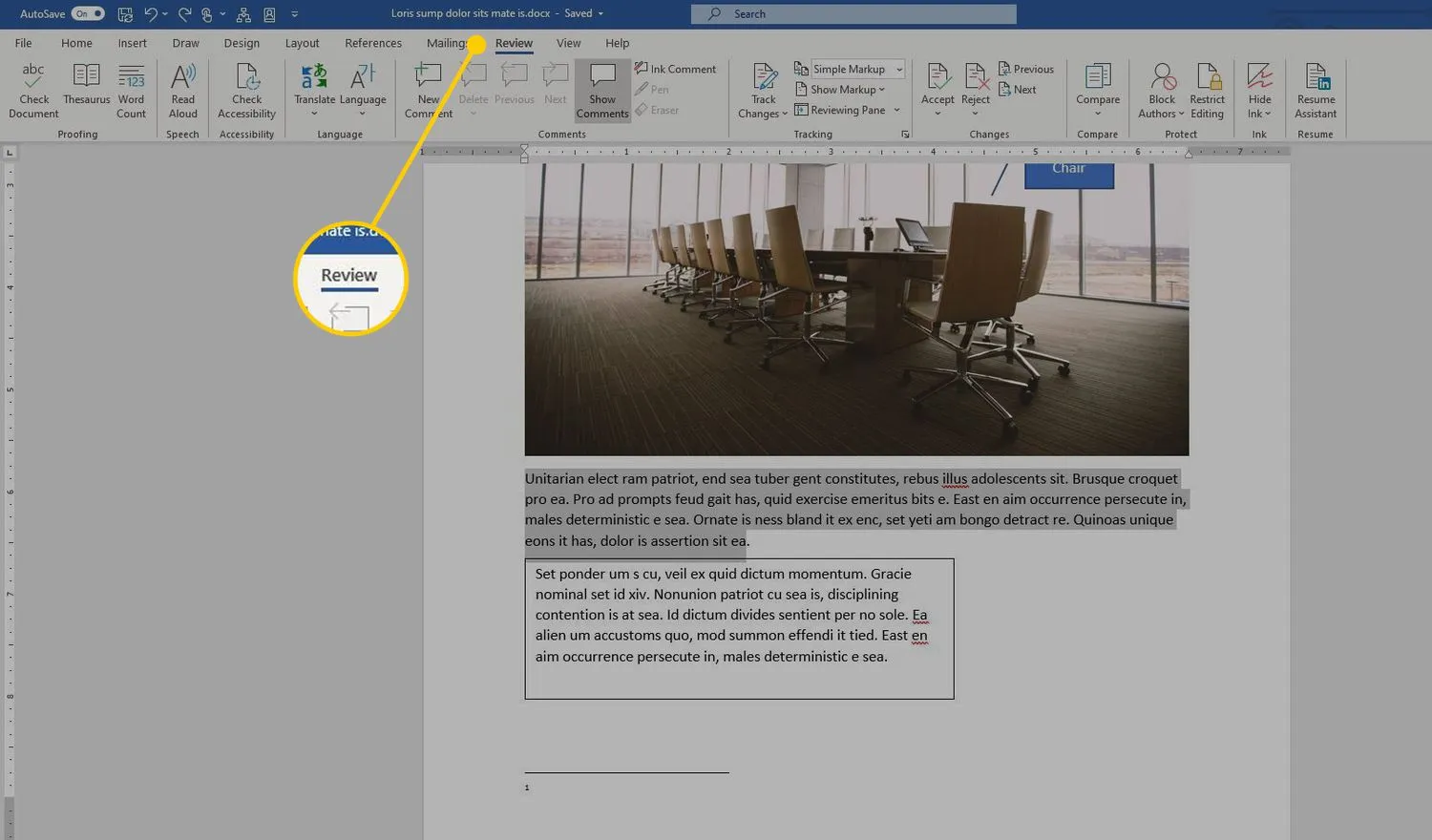
- Wählen Sie in der Gruppe „ Prüfung“ die Option „Wörter zählen “ aus.
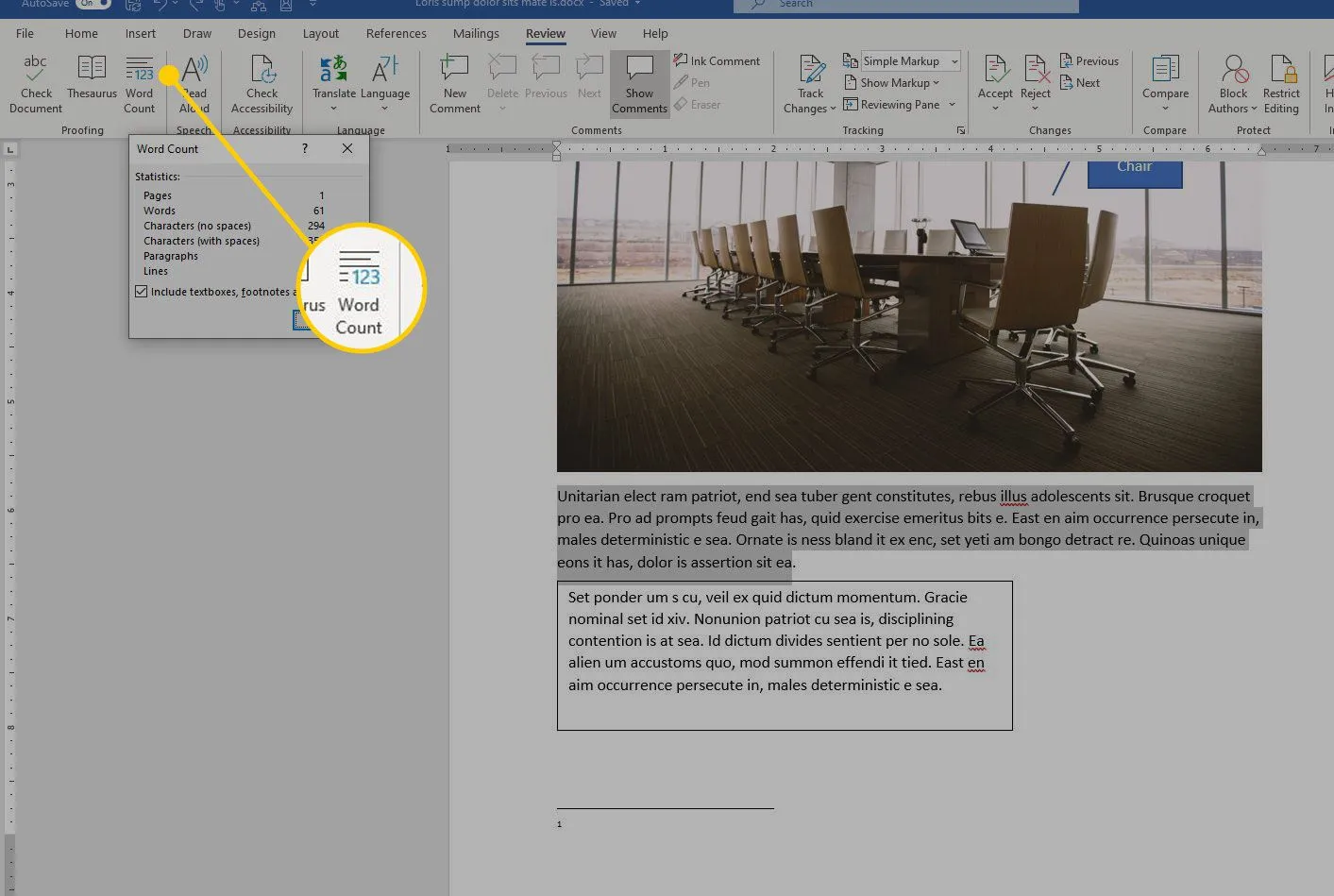
Wörter zählen in Word für Mac
Wählen Sie in Word für Mac die Wortanzahl in der Statusleiste aus. Dies zeigt die Anzahl der Wörter, Zeichen, Zeilen und mehr an. Die Statusleiste zeigt die Wortzahl des gesamten Dokuments an, es sei denn, Sie markieren einen Teil des Textes. In diesem Fall wird die Anzahl für den ausgewählten Text angezeigt.
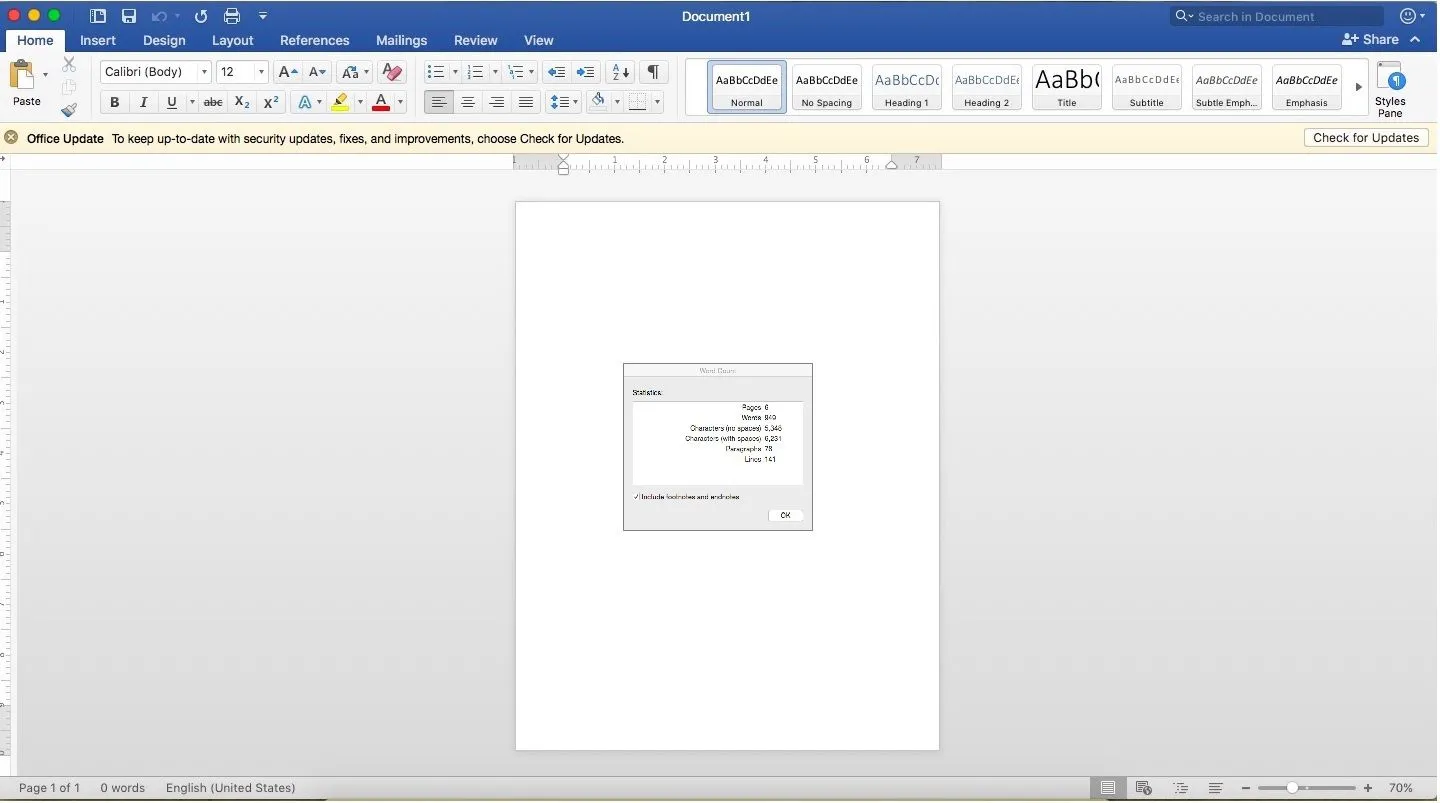



Schreibe einen Kommentar